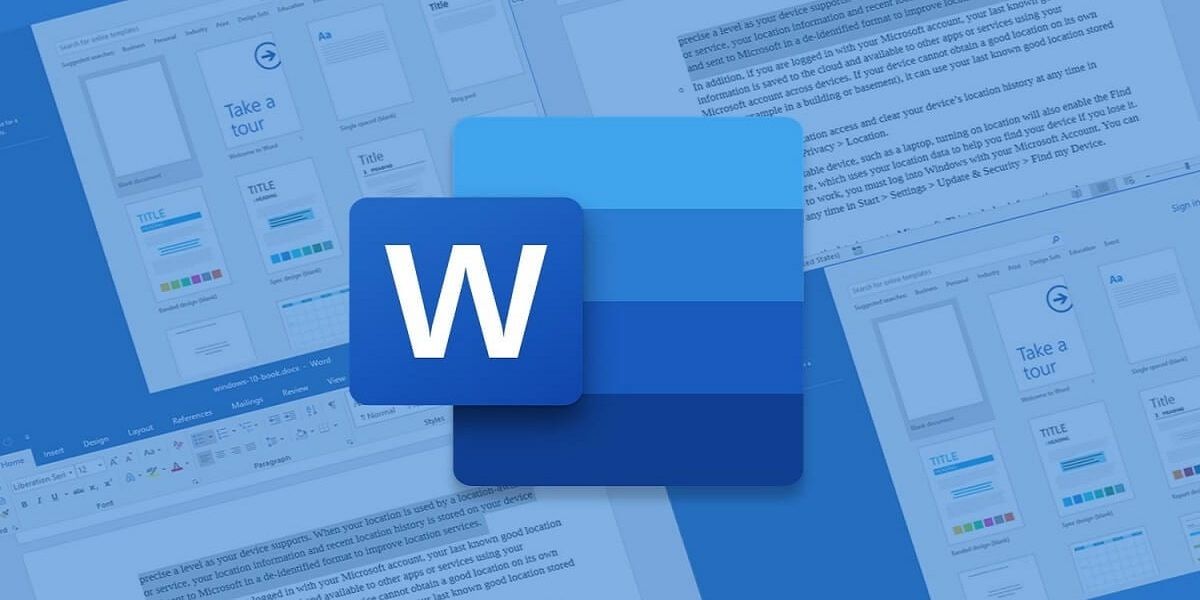Microsoft Word ofrece varios métodos para recuperar los documentos que no se han guardado. El portal Computer compartió un tutorial de cómo recuperar un archivo de Word sin guardar.
Te puede interesar:
|Pixar lanza cursos gratuitos en línea para aprender animación
|Aprende cómo sacar a alguien de tu cuenta de Netflix
Por otro lado, Word incluye una función de Autoguardado. Cada ciertos minutos, hace una copia del documento en el que estés trabajando. Para fijar cada cuánto se activa el Autoguardado, entra en el menú Archivo y pulsa en Opciones.
En Guardar puedes elegir cada cuántos minutos se hace una copia de seguridad del documento en curso:
Se sugiere poner el autoguardado a 5 o 10 minutos si es un documento importante como una tesis o monografía.

Si se ha ido la luz o has salido de Word bruscamente sin guardar, la próxima vez que pongas en marcha Word verás, a la izquierda, una opción para ver los documentos recuperados:
Selecciona la última copia de Autoguardado y guárdala con el nombre original del documento.
Recuperación manual
El último método consiste en recuperar los documentos sin guardar en Word, de forma manual.
Los documentos de autoguardado (Word se ha cerrado bruscamente sin guardar) están en la carpeta: APPDATA\Microsoft\Word.
Para entrar a dichas carpetas, debes ir al buscador del escritorio de Windows, en la esquina inferior izquierda, escribe Ejecutar. En la ventana que se abre, pon una de esas carpetas: Se abrirá una ventana con los archivos que has solicitado.
Búscanos en Instagram:
https://www.instagram.com/p/CBjo-EEJVsp/?utm_source=ig_web_copy_link
También en Twitter:
La Sub Región de Salud Morropón-Huancabamba está ejecutando #NuevasAcciones para fortalecer el sistema de salud en Pacchas. Se detalló la entrega de 60 ivermectinas y 500 azitromicinas, que servirán para lograr vencer al #virus en la zona.https://t.co/cIiaCmT2du
— Walac Noticias (@WalacNoticias) June 16, 2020